Bài viết được tư vấn chuyên môn bởi ông Võ Văn Hiếu – Giám đốc kỹ thuật của Trung tâm sửa chữa điện lạnh – điện tử Limosa.
Tùy chọn bộ sưu tập (album) trong nhóm chat Zalo khá tiện dụng, đặc biệt là trong công việc. Tuy nhiên, không phải ai cũng biết và sử dụng chức năng này một cách hiệu quả. Trong bài đăng này, Trung tâm sửa chữa điện lạnh – điện tử Limosa sẽ hướng dẫn bạn cách tạo album nhóm chat Zalo với một số điều chỉnh (xóa, thêm dữ liệu, v.v.) đơn giản và cực kì hiệu quả.

MỤC LỤC
1. Cách tạo album nhóm chat Zalo sẽ giúp ích gì cho bạn?
Khi sử dụng Zalo, việc phân loại và bố cục dữ liệu là rất quan trọng. Nếu không làm được điều này, bạn sẽ phải mất rất nhiều thời gian để tìm kiếm trong vô số thư Zalo để tìm ra những bức ảnh và thông tin quan trọng. Cách dễ nhất để giải quyết tình huống này là sử dụng tính năng thu thập Zalo.
Chức năng này chỉ có trong nhóm chat Zalo; tin nhắn thông thường không bị ảnh hưởng. Khi sử dụng chức năng này, tất cả các thành viên trong nhóm có khả năng kết hợp hình ảnh, liên kết, tệp tệp, video và các mục khác có cùng nội dung vào một album để tìm kiếm sau này và giúp việc quản lý thư mục dễ dàng hơn. tiện dụng và dễ xử lý hơn.
Khi sử dụng album trò chuyện nhóm, tất cả những người tham gia sẽ khám phá ngay thông tin họ muốn. Album sau khi tạo xong sẽ xuất hiện trực tiếp trên giao diện chính của nhóm chat để mọi người truy cập.
Chức năng tạo album nhóm chat Zalo cho phép các thành viên trong nhóm tích hợp ảnh, video, link hay bất kỳ tư liệu nào mà họ mong muốn vào cùng một album để việc tìm kiếm hay quản lý theo mục dễ dàng hơn. Khi các thành viên trong nhóm truy cập vào đúng anbom được tạo trong nhóm, họ có thể ngay lập tức phát hiện ra tệp mà họ yêu cầu. Album khi được tạo sẽ luôn hiển thị trên cùng một giao diện nhóm để bất kỳ thành viên nào cũng có thể xem và truy cập nếu có nhu cầu, ngoài việc xem qua kho lưu trữ của nhóm Zalo. Bài viết sau đây sẽ hướng dẫn bạn các bước tạo album trên Zalo.
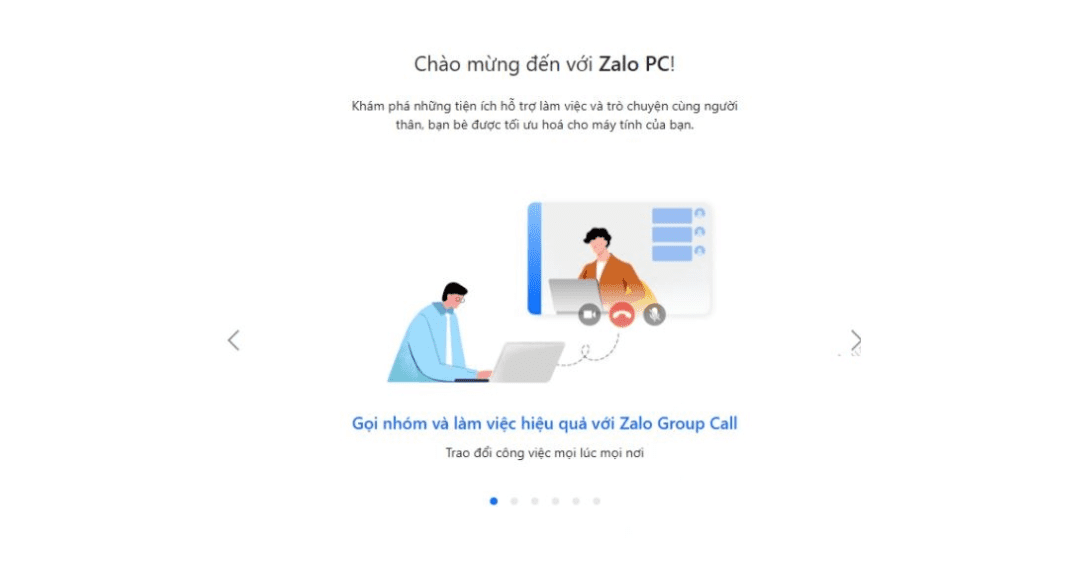
2. Trong nhóm chat Zalo, bạn làm theo các cách tạo album nhóm chat Zalo đơn giản sau
Bước 1: Điều hướng đến nhóm trò chuyện Zalo mà bạn muốn bắt đầu bộ sưu tập. Ở góc trên bên phải của màn hình, nhấp vào biểu tượng album. Lúc này, cửa hàng phương tiện sẽ xuất hiện với nhiều mặt hàng: Ảnh, URL và tệp.
Bước 2: Bấm vào biểu tượng ba chấm ở góc trên bên phải màn hình rồi bấm vào Tạo album.
Bước 3: Đặt tên cho album của bạn và chọn những bức ảnh bạn muốn đưa vào đó. Sau khi hoàn thành thao tác chọn ảnh, bạn chọn Xong để kết thúc thao tác lập album mới cho nhóm chat Zalo.
Bước 4: Đến đây, album nhóm của bạn đã được tạo thành công và bất kỳ thành viên nào trong nhóm chat đều có thể thêm/bớt ảnh, đổi tên album hoặc xóa.
- Chọn Thêm hình ảnh của bạn trong giao diện album để bắt đầu thêm ảnh.
- Để xóa ảnh/xóa album/đổi tên album, hãy nhấp vào biểu tượng dấu ba chấm ở góc trên bên phải màn hình, sau đó chọn quy trình chỉnh sửa mong muốn.
3. Tính năng khác về cách tạo album trên Zalo
Tương tự với cách tạo album ảnh trong nhóm chat Zalo. Tạo album ảnh trên Zalo sẽ giúp bạn khám phá những hình ảnh của mình sau này đồng thời giúp việc quản trị thư mục đơn giản dễ dàng quản lý hơn. Sử dụng album, bạn có thể nhanh chóng tìm thấy ngày tải lên, ảnh được chia sẻ, dòng trạng thái và suy nghĩ khi cần. Album sẽ được hiển thị ngay sau khi tạo và có thể truy cập chỉ bằng một cú nhấp chuột.
- Bước 1: Trong giao diện Zalo, bạn nhấn vào mục “Nhật ký” (biểu tượng đồng hồ ở góc dưới bên phải màn hình) để chuyển sang giao diện mới, sau đó nhấn vào “Đăng ảnh” để tải ảnh lên Zalo, sau đó nhấp vào “Thêm vào Album” trên ảnh bạn muốn tạo album.
- Bước 2: Tiếp theo, chọn “Chọn chủ đề trang trí” để thêm hình nền vào album tiếp theo được thực hiện trên Zalo. Ngoài ra còn có một số hình nền màu sắc cho album liên quan đến chủ đề Tết và chủ đề ngày 14/2 (nếu album được tạo vào dịp lễ). Có nhiều chủ đề khác nhau như gia đình, du lịch, rạng rỡ, trẻ em và mối quan hệ. Chọn chủ đề mong muốn, sau đó nhấp vào “Áp dụng chủ đề” ở dưới cùng.
- Bước 3: Sau khi chọn chủ đề trang trí, bạn phải đặt tên cho album và cung cấp tài liệu trong khu vực “Thêm mô tả” (tuy nhiên việc cung cấp mô tả này là tùy chọn; bạn có thể không cần viết). Cuối cùng, bấm “Lưu” để lưu album mới vào Zalo. Chỉ cần nhấp vào biểu tượng + để thêm nhiều ảnh hơn vào giao diện album này.
- Bước 4: Lúc này album ảnh của bạn đã hoàn tất và đã được đăng lên Zalo. Chúng tôi kiểm tra và chỉnh sửa album (nếu có) bằng cách nhấp vào nó.
- Bước 5: Trong giao diện album, bạn có thể thay đổi chủ đề phông nền trang trí album bằng cách nhấn vào biểu tượng. Thay đổi chủ đề, sau đó nhấp vào “Áp dụng” ở dưới cùng. Người dùng cũng có thể cập nhật nội dung album trên Zalo bằng cách nhấn vào biểu tượng dấu ba chấm.
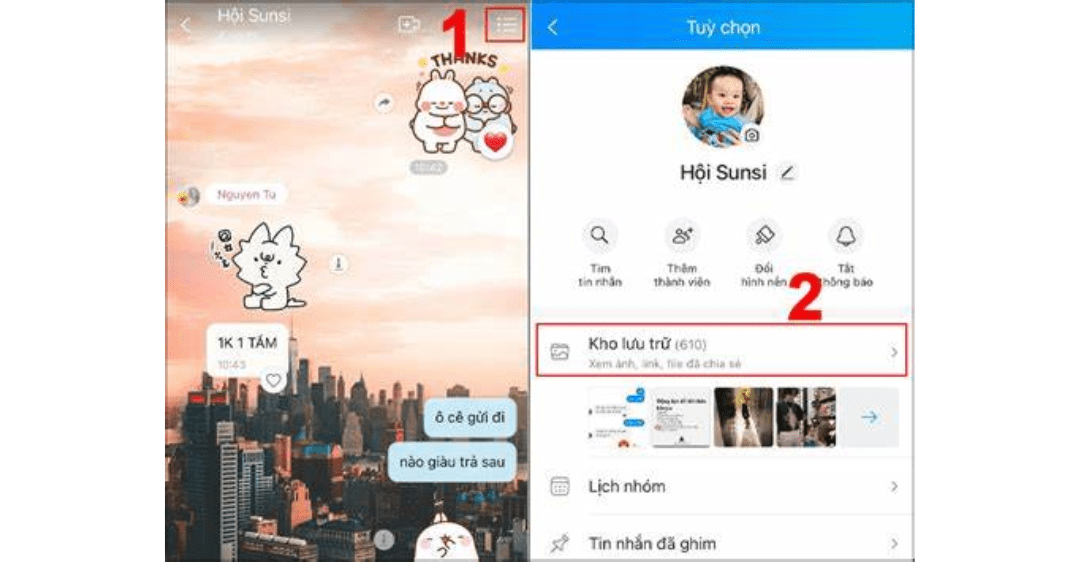
Cách tạo album nhóm chat Zalo sẽ giúp quá trình truyền dữ liệu và liên hệ với gia đình, bạn bè, đối tác, đồng nghiệp hiệu quả hơn. Hy vọng với những chia sẻ của Trung tâm sửa chữa điện lạnh – điện tử Limosa, bạn sẽ thích bài viết này. Nếu có thêm những vướng mắc hãy gọi đến HOTLINE 1900 2276.

 Thời Gian Làm Việc: Thứ 2 - Chủ nhật : 8h - 20h
Thời Gian Làm Việc: Thứ 2 - Chủ nhật : 8h - 20h Hotline: 1900 2276
Hotline: 1900 2276




